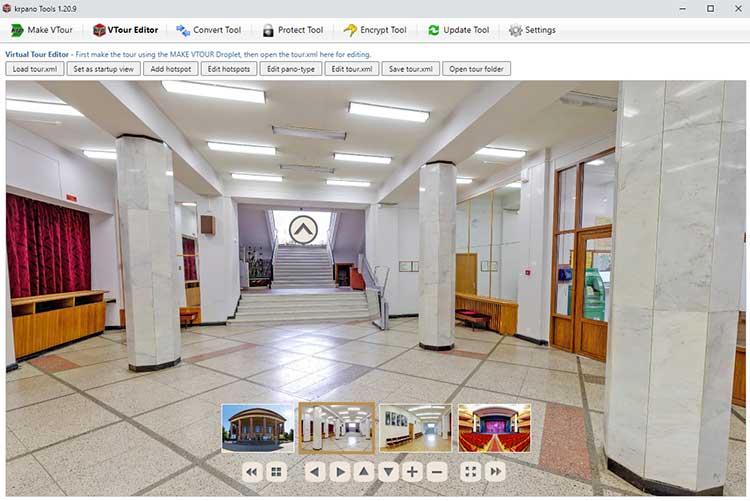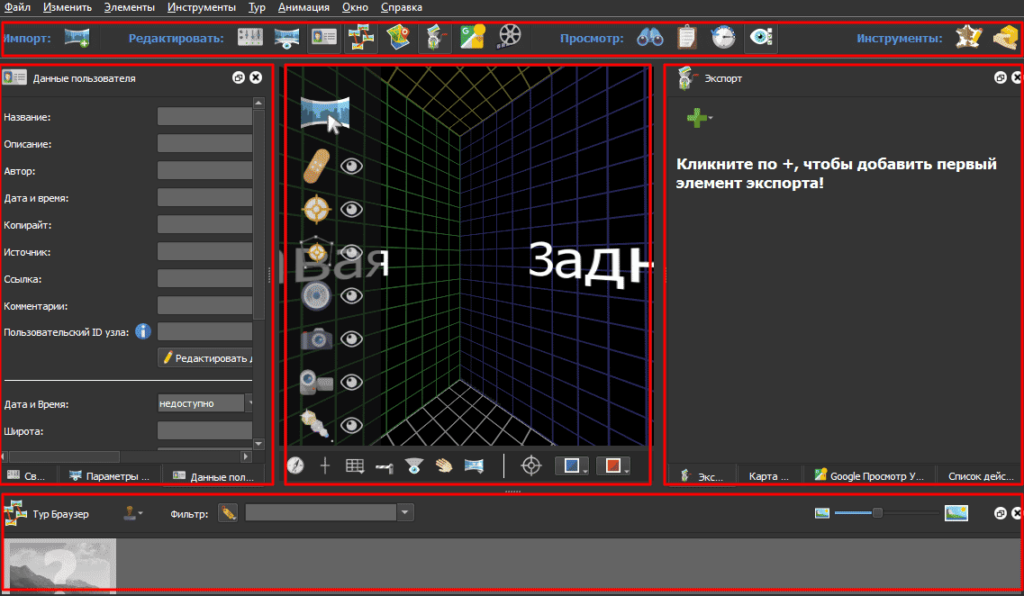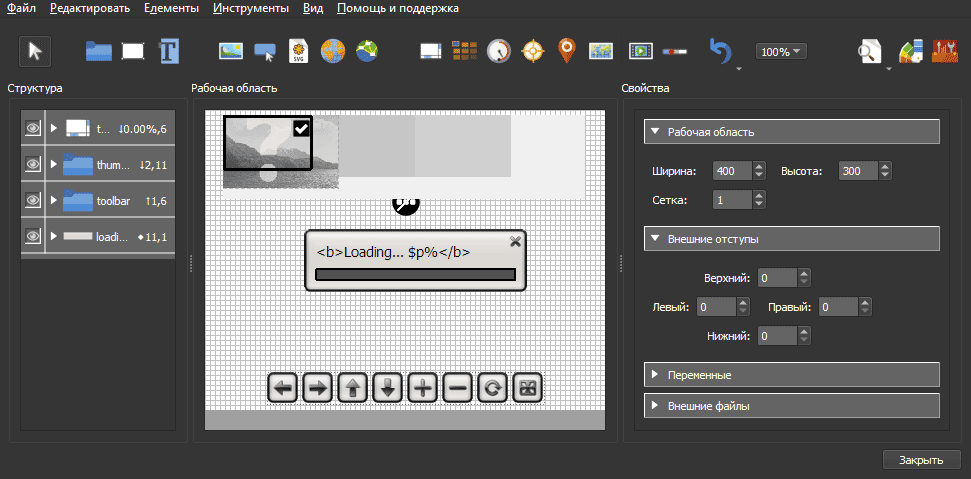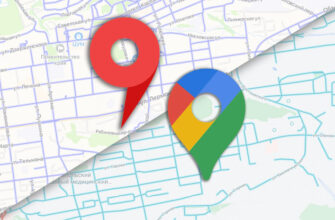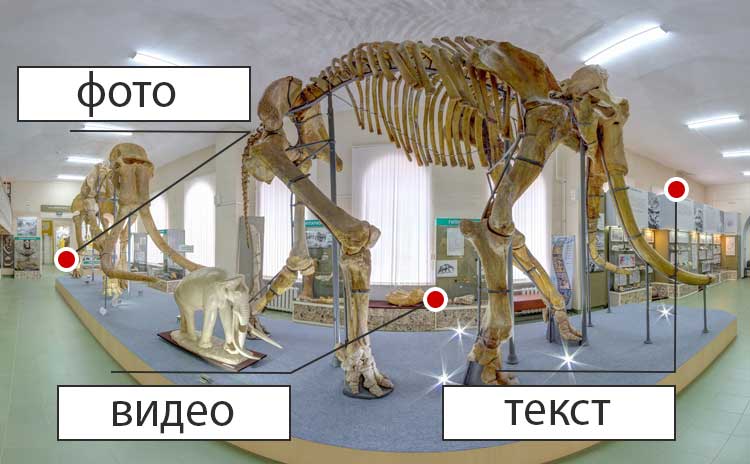В этой статье мы разберем вопрос как сделать виртуальный тур из панорамных фотографий. Такую виртуальную экскурсию можно разместить на сайт или загрузить в социальные сети. Для работы необходимы сферические панорамы и специализированная программа.
Стоимость панорамы 360 (точки съемки) от 1000 руб. Загрузка 3D панорам в Яндекс, Google.
| Москва МО | +7 985 736 7376 |
| Ростов-на-Дону Таганрог, Новочеркасск | +7 918 853 6755 |
| Краснодар Сочи, Новороссийск, Анапа | +7 918 347 1637 |
| Ставрополь Пятигорск, Невинномысск | +7 918 874 9678 |
В прошлой статье мы разобрали все этапы панорамной фотосъемки и получили снимки с обзором на 360 градусов. Эти фотографии являются сферическими панорамами в эквидистантной проекции:
Такие панорамы можно снять на обычный смартфон, камеру 360 или зеркальный фотоаппарат. Более подробно ознакомиться с панорамной фотосъемкой в отдельно статье:
Как сделать сферическую панораму: панорамная съемка на 360 градусов
рекомендуем почитать
На панорамной фотографии 360 демонстрируется сразу все пространство вокруг. Поэтому мы видим большие искажения ближе к верхнему и нижнему краю. Программы для создания виртуального тура преобразуют эквидистантную проекцию панорамы в сферический вид. После этого ее можно вращать на все 360 градусов.
Существует несколько приложений для монтажа 3D туров. Выбирать наиболее подходящую для себя стоит исходя из уровня подготовки.
Выбор программы для создания 3D тура
Krpano

KRpano – профессиональное ПО для разработки виртуальных туров. Этот софт обладаем огромными возможностями настройки тура и интеграции интерактивных дополнений. Отличительная особенность программы в том, что большая часть работы заключается в ручном редактировании программного кода. Поэтому KRpano подойдет далеко не всем пользователям.
Pano2VR

Pano2VR – одно из наиболее простых приложений для монтажа 3D туров. В отличие от предыдущей программы Pano2VR имеет интуитивно понятный интерфейс. Кроме стандартных функций, данный софт обладает возможностями редактирования отдельных частей панорамы, создания видеороликов из сферической панорамы и загрузки 3D тура в карту Google.
3D VISTA VIRTUAL TOUR PRO

3D VISTA VIRTUAL TOUR PRO – программа с удобно реализованными инструментами мультимедийного наполнения виртуального тура. Встроенные возможности позволяют легко добавить в панораму текстовую информацию, фото или видео.
Создание 3D тура в Pano2VR
Для неопытных пользователей рекомендуем использовать Pano2VR. В этой программе можно сделать виртуальный тур всего за несколько простых шагов. К тому же, Pano2VR имеет полностью русифицированный интерфейс.
Добавление панорам
Загрузим исходные панорамные снимки в программу. Для этого нажимаем кнопку «Импорт» и выбираем в заданной папке все панорамы.
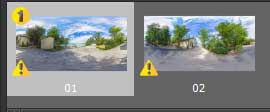
На нижней панели отобразятся изображения каждой панорамы. Мы можем выбрать любую из них и покрутить панораму в окне предпросмотра.
Объединение панорам
Теперь объединим все сцены между собой. Для этого требуется расставить точки перехода (стрелки) из одного места в другое.
Выбираем в левой части окна просмотра инструмент в виде мишени. Далее двойным нажатием устанавливаем точку в месте, где находится переход к следующей панораме.
На левой панели появятся свойства элемента. Здесь указываем:
- Тип — Связка тура
- Целевая URL ссылка – выбираем номер панорамы для перехода
Таким же образом объединяем все остальные смежные панорамы.
Кроме обычных стрелок переход между сценами можно выполнить при помощи полигонального выделения предметов. Любой объект (дверь, здание) выделяется инструментом «Многоугольные активные зоны» и становится активным.
Мультимедийное наполнение 3D тура
В виртуальный тур можно добавить различные интерактивные вставки. Последние четыре инструмента в окне предпросмотра предназначены именно для этого:
- Фоновая музыка или звуки отдельных частей панорамы.
- Вставить фотографию, которая будет увеличиваться при нажатии.
- Интеграция видеоролика для просмотра внутри сцены.
- Активный блик при повороте к источнику света (например, солнце или светильник).
Сохранение виртуального тура
Когда все элементы добавлены остается только экспортировать виртуальный тур. Нажимаем кнопку «Экспорт» на верхней панели. В правой части программы появятся параметры экспорта:
- Настройки автовращения и анимации.
- Настройки переходов и активных зон.
- Включение vr режима просмотра.
- Параметры html.
- Настройки управления.
- Качество изображения.
- Дополнительные параметры.
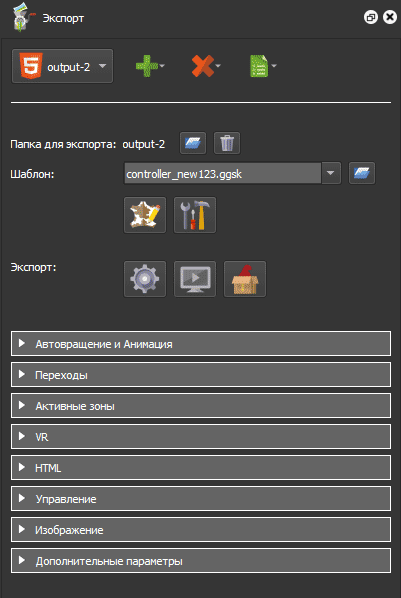
В разделе шаблон можно выбрать одно из стандартных меню управления 3D туром. Если требуется создание индивидуального дизайна, предусмотрен удобный редактор шаблона.
Все параметры устанавливаются в зависимости от поставленной задачи. Когда все готово нажимаем на кнопку «Создать вывод» в виде шестерёнки. Программа сохранит файлы в папке «output». Теперь все готово к размещению 3D тура на сайте.
Выводы
Мы разобрались как сделать стандартный виртуальный тур за несколько простых шагов. Конечно, это наиболее простой вариант реализации. Если требуется создать более индивидуальный вариант с интерактивными дополнениями потребуется более детальная работа с графикой и интерактивными дополнениями. В этом случае лучше использовать более продвинутый софт для 3D туров, например, KRpano.